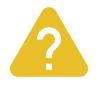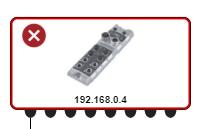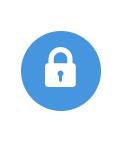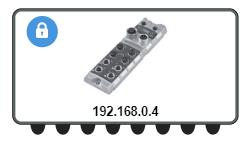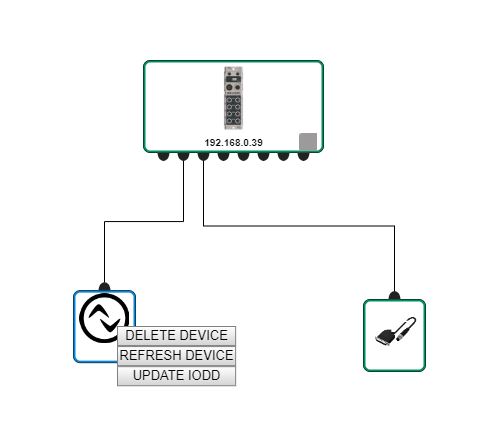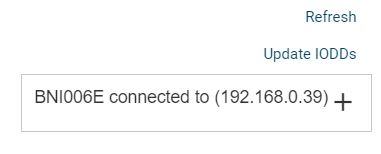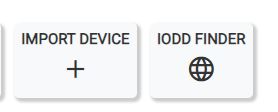编辑拓扑结构¶
2025 年 11 月 10 日 | 2405 字数 | 12 分钟阅读时间
重命名拓扑结构¶
你可以在 "拓扑编辑 "视图中重新命名新的或现有的拓扑结构。
点击拓扑结构名称旁边的
 。
。
出现一个用于文本输入的输入字段。

指定拓扑结构名称¶
输入所需的名称,用
 ,或用
,或用  ,确认该条目,或放弃该条目。
,确认该条目,或放弃该条目。
拓扑结构被重新命名。
不断地检查连接状态¶
你可以连续检查各单元的连接状态,以了解扫描的拓扑结构。
激活开始屏幕中的开关持续检查连接状态。

持续检查 IO-Link 网络模块的连接状态。显示所连接设备的 IP 地址。从 IO-Link 网络模块读取当前通知。
在预测的拓扑结构中比较两个IO-Link设备的参数¶
您可以将两个IO-Link设备的参数相互比较,以快速检测和纠正设置中的差异。不同类型的设备也可以相互比较。
前提条件: BET 上的两个设备都必须有 IODD。
这是比较同一拓扑结构中两个IO-Link设备的参数的方法。
按住Ctrl键,选择你要比较的两个IO-Link设备。
在主视图的右上角,出现了竞争设备的按钮。
点击 * 竞争设备*。
两个单位进行比较,结果显示在一个对话中。
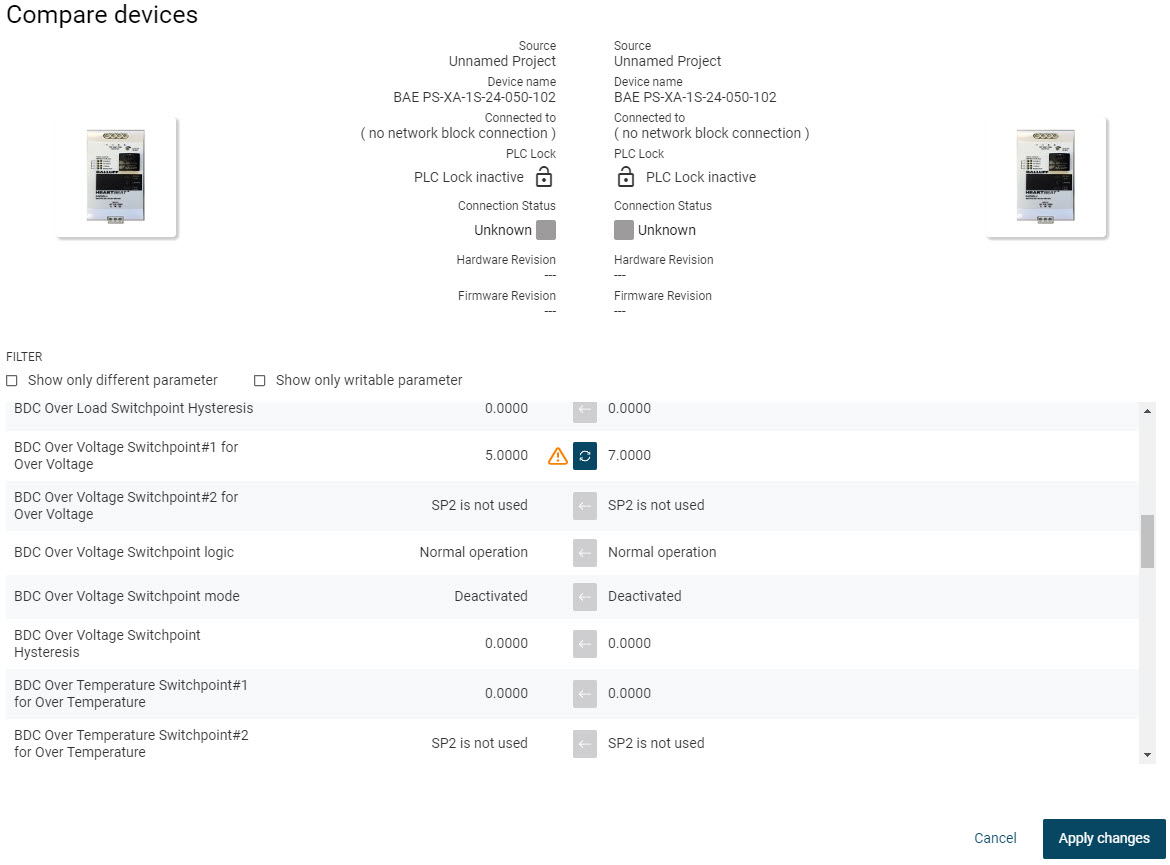
这两栏显示了两个单元的参数(source: [你的BET项目的名称])。
比较两个单位的参数值,见 互相比较单位参数 。
点击应用变化来应用参数选择并关闭视图。
要将改变后的参数值写入现场设备,见 向单元写入参数 。
管理拓扑结构¶
为了管理拓扑结构和其中使用的IO-Link网络模块和设备,您可以显示和导出所有设备的清单。此外,您还可以显示另一个列出所有IO-Link网络模块和连接设备的概览。
显示和导出所有设备的设备清单¶
您可以查看当前拓扑结构中存在的所有IO-Link网络模块和IO-Link设备的列表。该列表允许您将其保存为CSV文件(与Excel和许多其它软件产品兼容),从而便于记录机器/系统中安装的IO-Link拓扑结构。您还可以将该清单导出为 Balluff 网络商店的零件清单,以便更容易查询和订购设备。
如果设备被放置在主视图或拓扑编辑中的拓扑结构中,当你切换到设备列表时,你可以将这些设备以列表的形式显示,并提供关于设备的详细信息。
点击功能栏中的Device LIST。
出现单位列表。
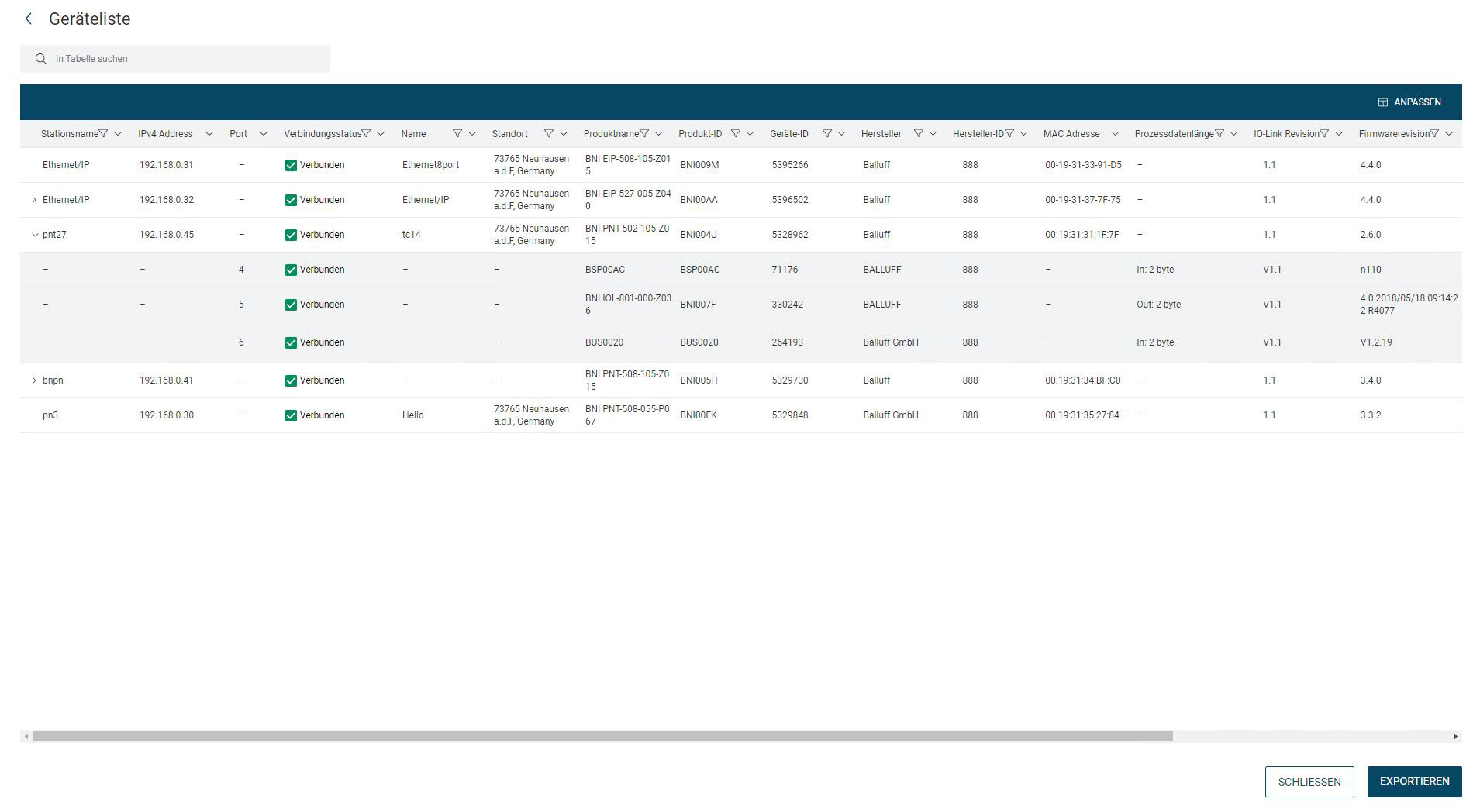
备注
你可以定制表格视图,见 定制表格视图 。
要导出单位列表,点击EXPORT。
出现以下菜单。
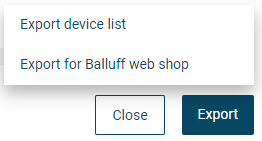
你有以下选择。
导出设备列表。选择这个选项可以导出整个设备列表。
为巴鲁夫购物车导出设备清单:选择该选项可导出设备列表,以便在巴鲁夫网上商店中进一步处理,请参阅 关于将单位清单导入 Balluff 购物车的常见问题 。
一个*.CSV格式的导出文件被创建,你可以将其保存在文件系统中。
点击关闭,退出对话。
显示拓扑结构概述¶
拓扑概览可让您快速浏览当前加载拓扑中的 IO-Link 网络模块及其连接的设备,包括连接和设备状态。
在拓扑结构概览中,你可以直接改变以下设置。
站名/特定应用标签
功能标签
位置标签
为了进一步编辑一个IO-Link网络模块或设备,您可以直接切换到其详细视图。
显示单位信息¶
点击工具条上的TOPOLOGY OVERVIEW。
出现视图拓扑结构概览。该表显示了当前存在于拓扑结构中的IO-Link网络模块以及最重要的信息。
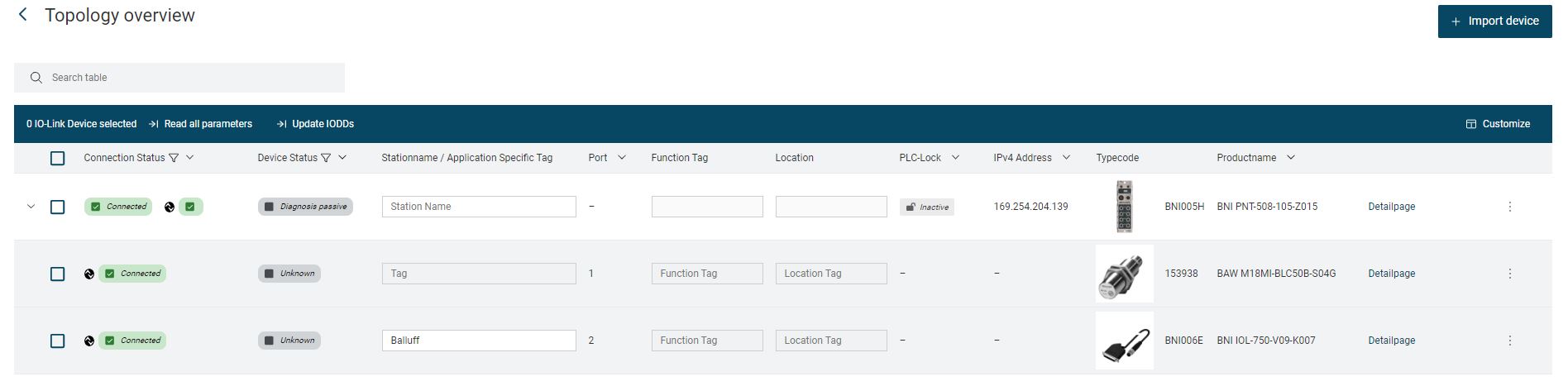
备注
你可以定制表格视图,见 定制表格视图 。
点击*>*,显示连接到IO-Link网络模块的设备。
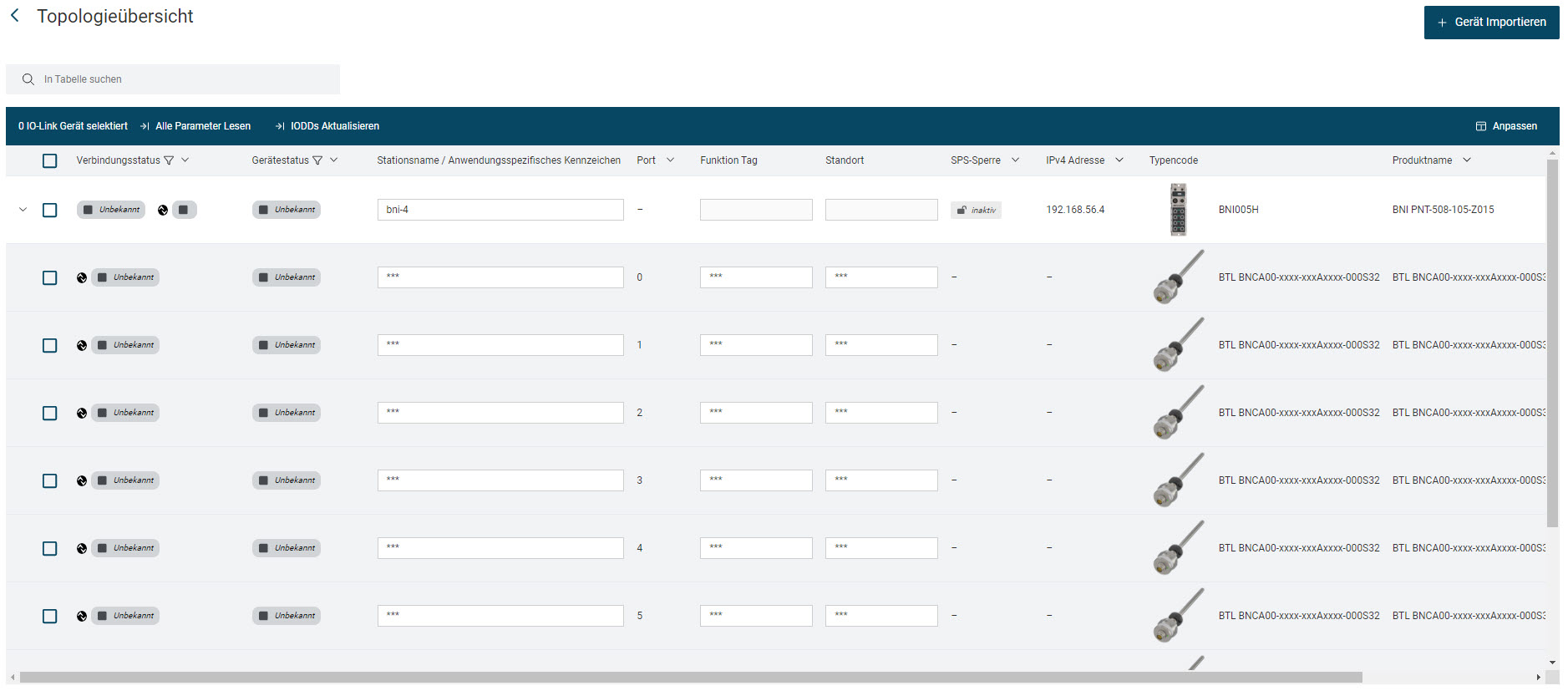
点击CLOSE退出视图。
改变IO-Link设备的设置¶
在您想改变设置的IO-Link设备的标签栏中单击,并输入所需信息。

点击
 。
。
投射的IO-Link设备的设置被覆盖了。进展情况会显示给您。
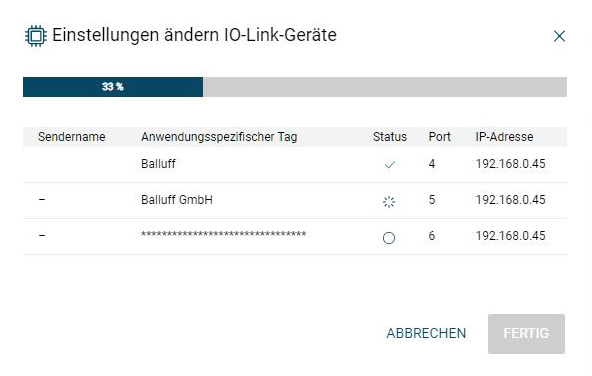
点击完成来应用设置。
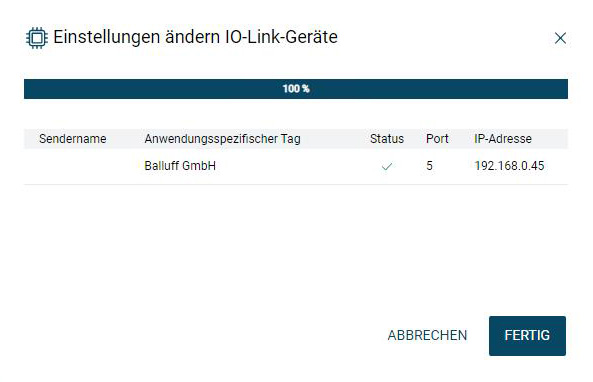
设置已被改变。如有必要,请改变IO-Link设备的其他设置。
向设备写入更改¶
如果您想把对预测的IO-Link设备的更改写入物理设备,请按以下步骤进行。
选择你想写入物理设备的IO-Link网络模块的变更设置。
点击WRITE INTO DEVICE。
投射的IO-Link设备的设置被转移到物理设备上。
从单元中读取变化¶
如果您想用物理设备中的设置覆盖投影的IO-Link设备的设置。
选择你想用物理设备的设置来覆盖其设置的IO-Link网络模块。
点击 从设备读取。
已配置的IO-Link设备的设置被改写。
读取所有参数¶
如果要使用物理设备中的设置覆盖所有已配置 IO-Link 设备的所有设置:
选择你想用物理设备的设置来覆盖其设置的IO-Link网络模块。
点击 阅读所有参数。
出现以下对话框:
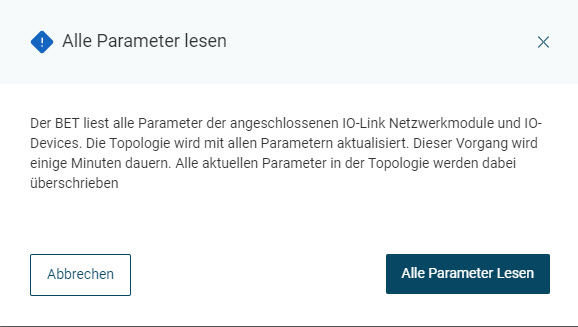
点击 阅读所有参数。
出现以下对话框:
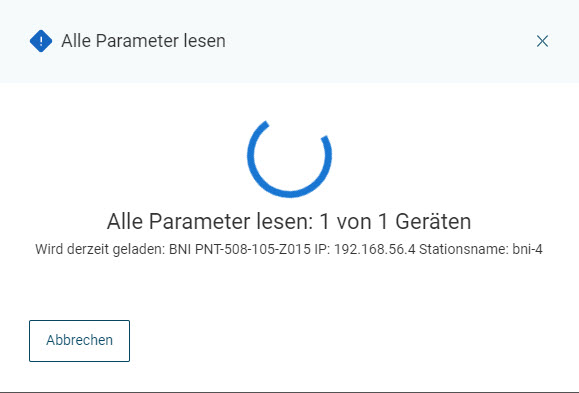
已配置的 IO-Link 设备的所有设置将被覆盖。
进口IODD¶
你也可以将IODD直接导入到拓扑结构概览中的单元中。
选择要导入 IODD 的 IO-Link 设备,然后单击 IMPORT DEVICE。
出现以下对话。
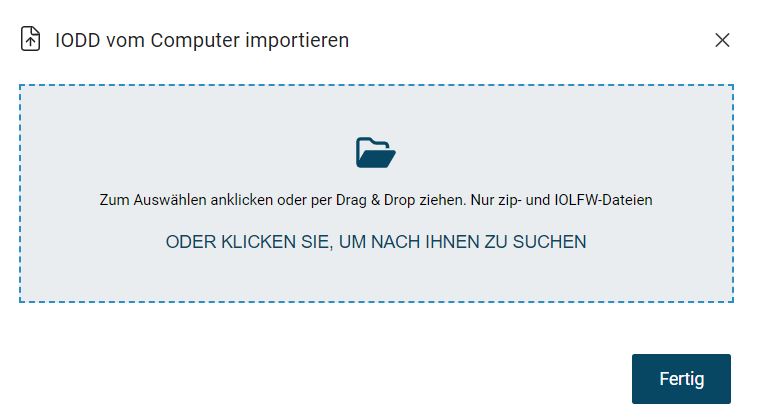
按住鼠标左键在虚线框内拖动所需的设备描述文件,松开鼠标键即可上传。或者,点击框架内的区域,在文件系统中选择文件。
单位描述文件被导入。
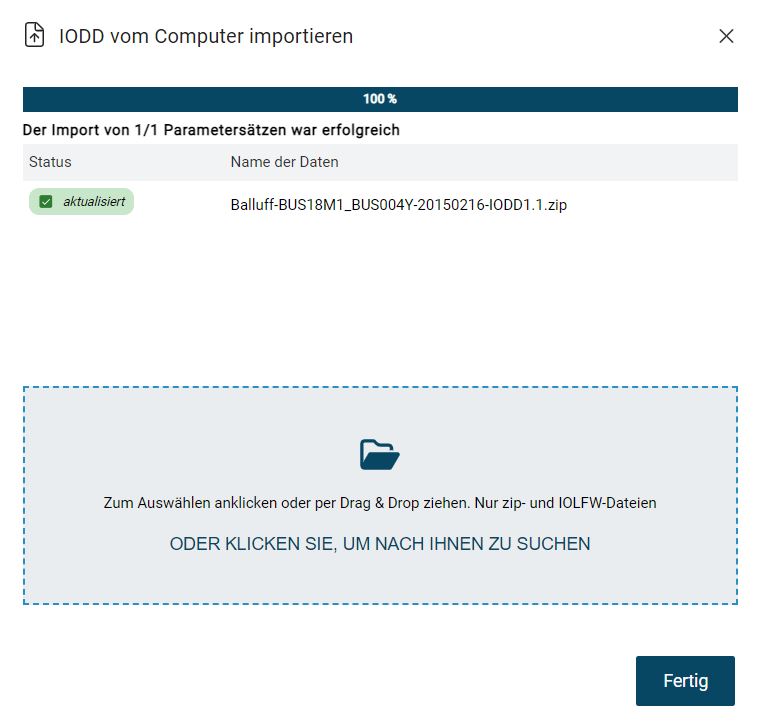
点击关闭。
设备描述文件被添加或更新。
更新所有 IODD¶
您可以直接在拓扑概览中更新当前拓扑中所有 IO-Link 设备的 IODD:
选择要更新 IODD 的 IO-Link 设备。
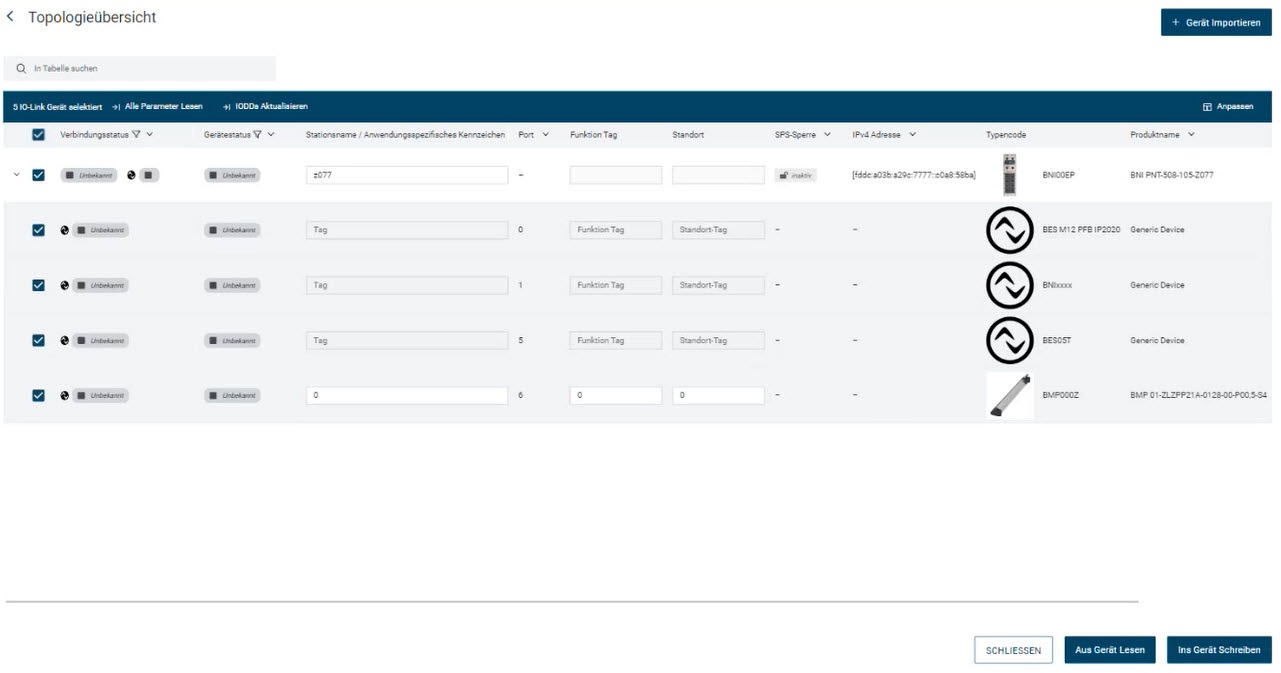
单击 更新 IODD。
更新所选 IO-Link 设备的设备描述文件。
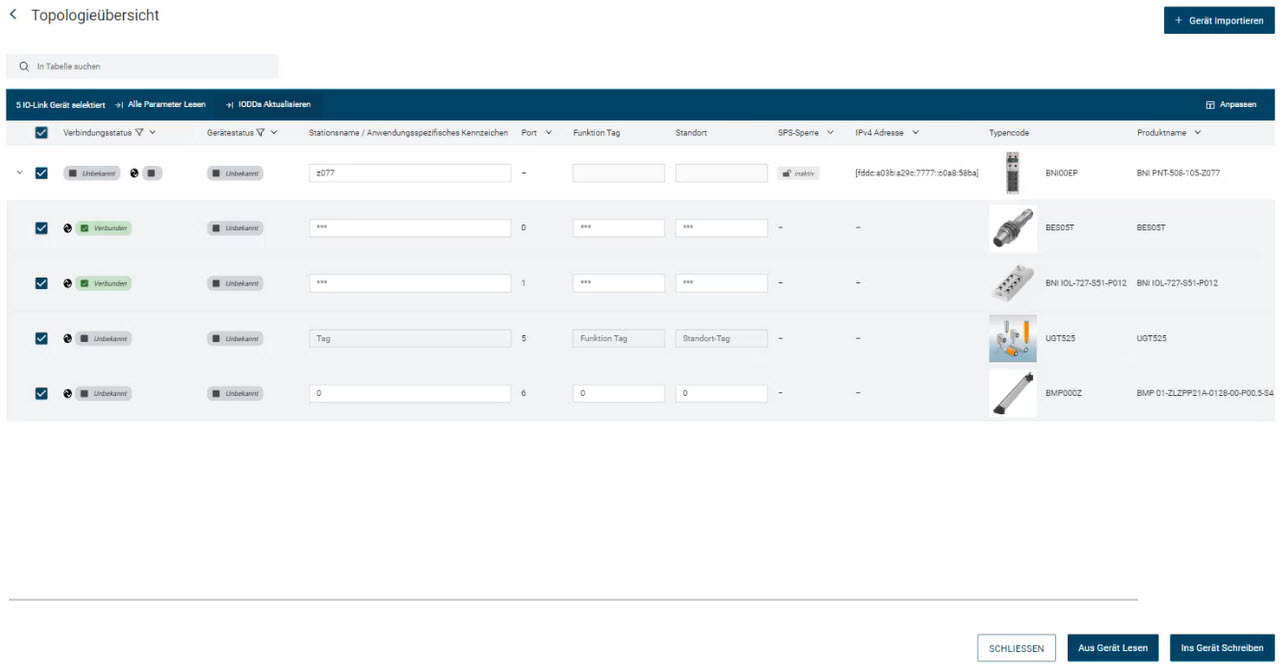
导入拓扑结构¶
您可以将以前创建的以 ZIP 格式保存的拓扑图导入 BET 。导入内容包括 IO-Link 网络模块的端口设置和所连接 IO-Link 设备的设备参数。
此外,你可以在导入过程中选择是否将设备参数写入物理设备中。
备注
对哪些数据可以被导入有限制。
选择要导入的文件并导入¶
点击工具条上的IMPORT TOPOLOGY。
如果您在主视图中打开了一个拓扑结构,就会出现一个对话,您可以选择是否将更改应用到当前拓扑结构中。您有以下选择。
CANCEL。关闭对话。你返回到当前的拓扑结构。
SAVE:关闭当前的拓扑结构,允许你在导入前保存更改,见 保存拓扑结构 。
不要保存。关闭当前拓扑结构,不保存更改,并打开对话导入拓扑结构。
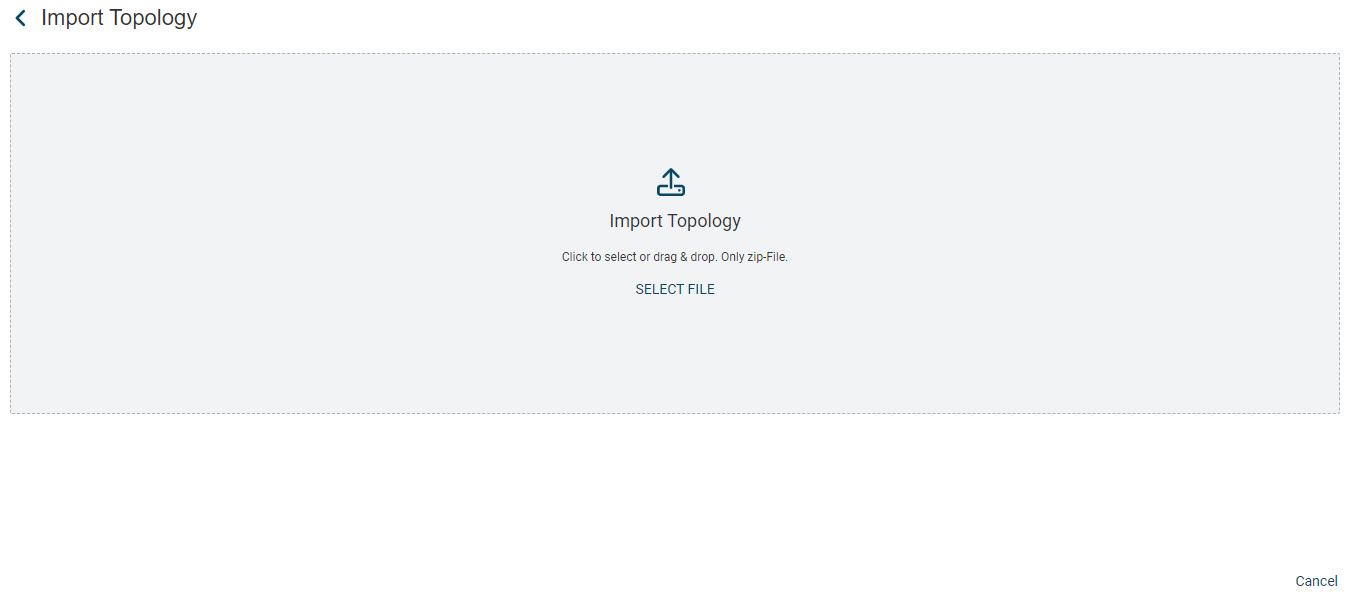
按住鼠标左键在该区域内拖动所需的拓扑结构文件,然后释放鼠标键,上传拓扑结构。或者,在该区域内单击以选择文件系统中的文件。
如果你之前没有保存拓扑结构,你会被告知现有的设置可能会被导入覆盖。
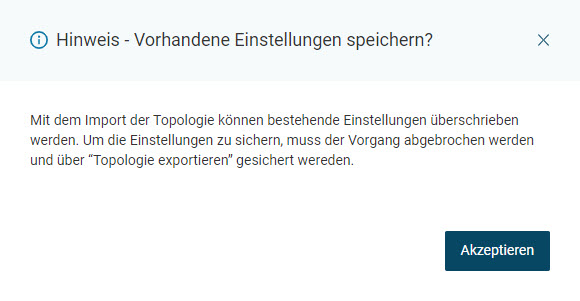
请仔细阅读通知并点击接受。
出现一个对话,显示要导入的IO-Link网络模块和IO-Link设备。
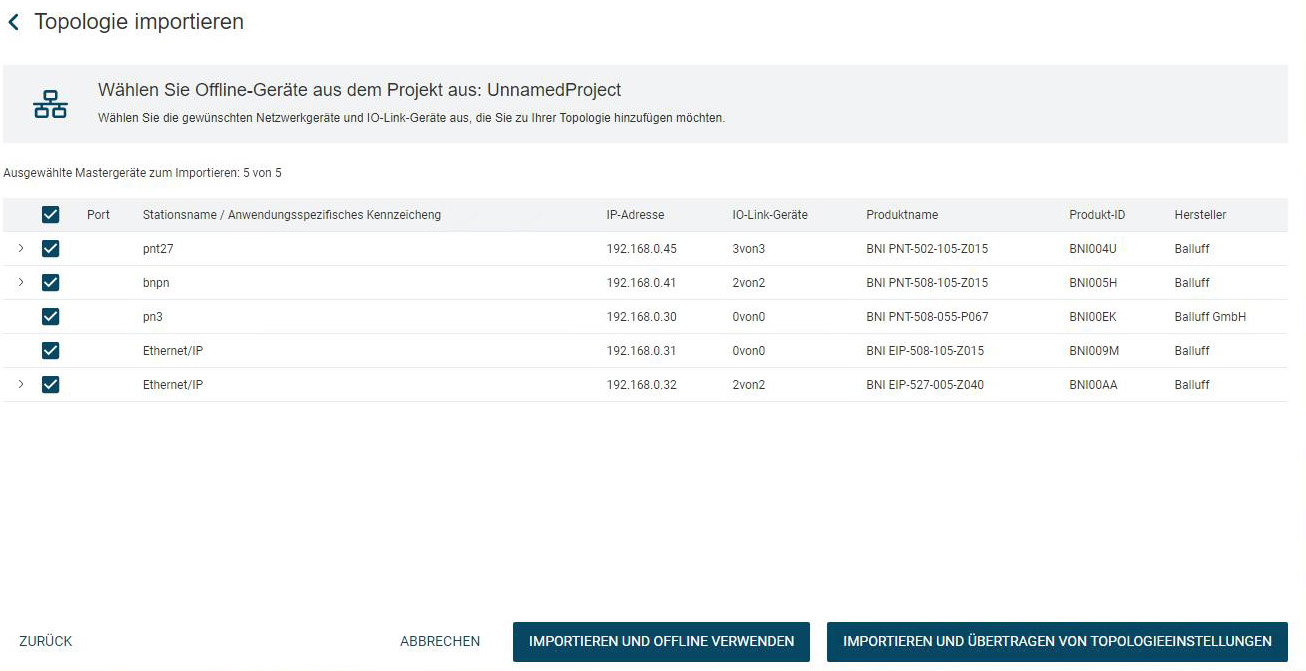
你有以下选择。
导入并脱机使用。将选定的IO-Link网络模块和IO-Link设备导入预测的拓扑结构中,见 导入拓扑结构并脱机使用 。
导入和传输拓扑结构设置。将选定的IO-Link网络模块和IO-Link设备导入预测的拓扑结构中,并将设置写入现场的物理设备中,如果有的话,见 导入拓扑结构并在线使用 。
导入拓扑结构并脱机使用¶
选择您要导入的IO-Link网络模块和IO-Link设备。
点击移植和使用脱机。
所选的IO-Link网络模块和IO-Link设备被加载到主视图中。
导入拓扑结构并在线使用¶
选择您要导入的IO-Link网络模块和IO-Link设备。
点击端口和传输拓扑结构设置。
对于导入的拓扑结构,在字段中搜索相应的拓扑结构,并在对话中显示匹配情况。
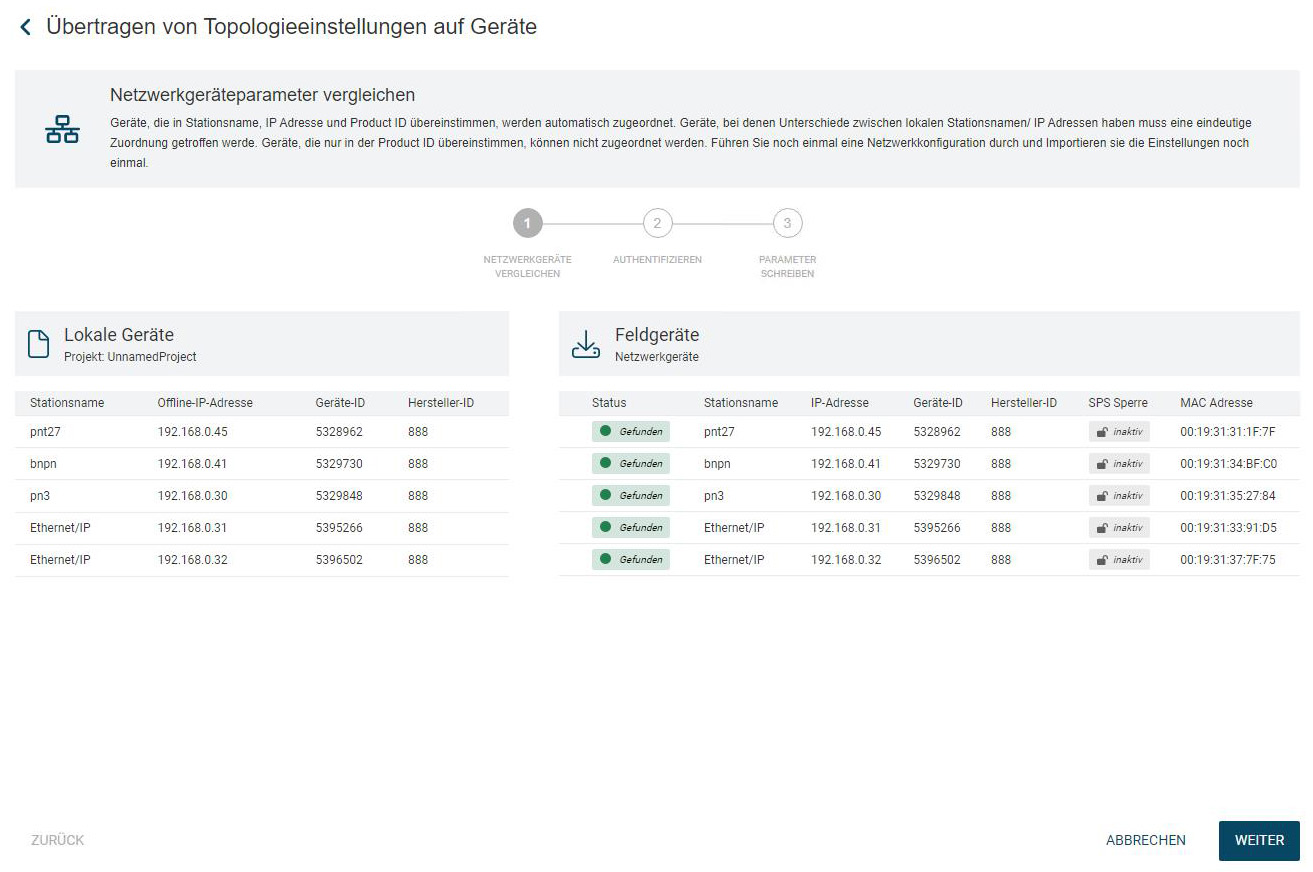
如果要导入的拓扑结构与字段中的拓扑结构相匹配,点击NEXT。
出现以下警告信息。
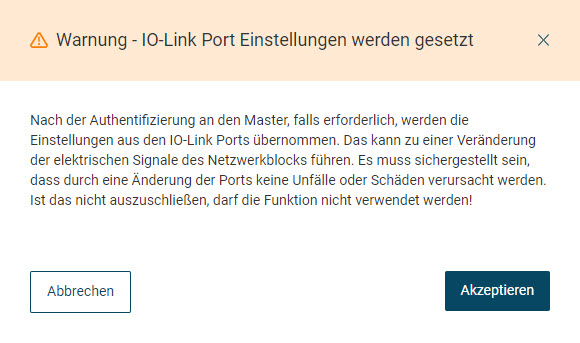
请仔细阅读通知并点击接受。
如果有必要,用IO-Link网络模块进行认证,然后点击NEXT。
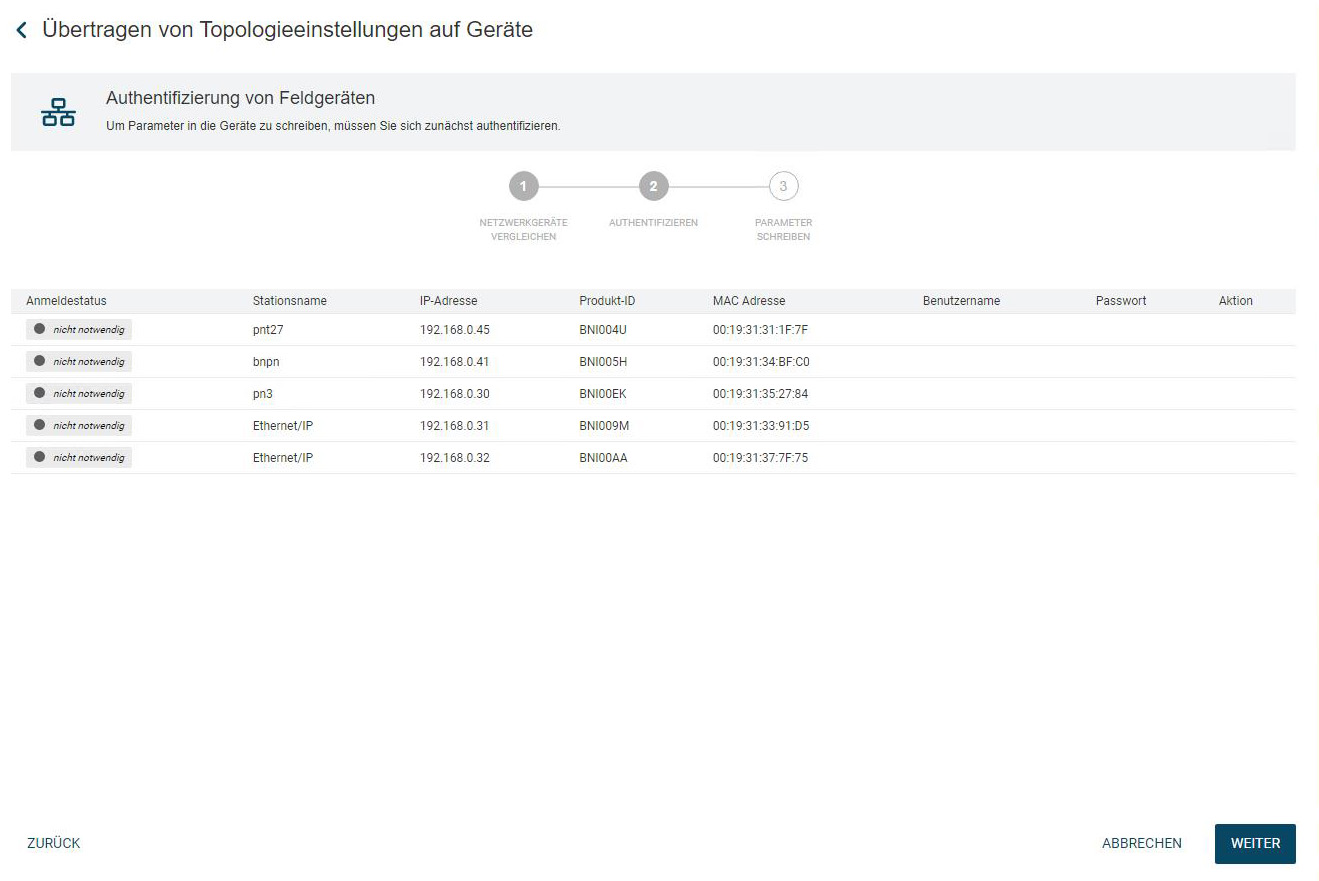
出现以下警告信息:
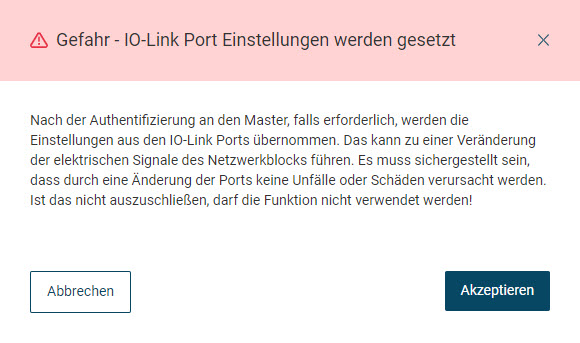
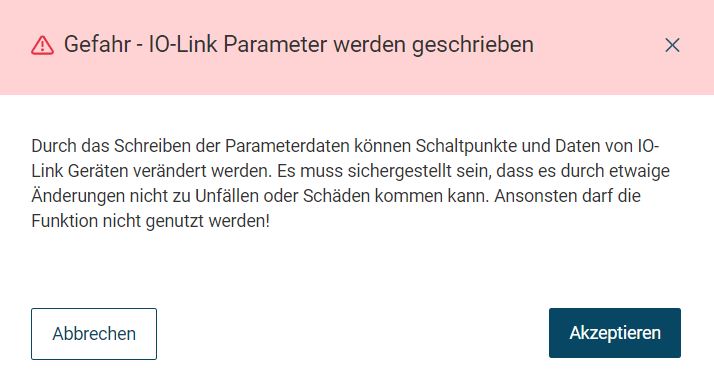
仔细阅读说明并点击 ACCEPT。
出现一个额外的警告信息。
请仔细阅读通知并点击接受。
来自拓扑结构的单元参数被写入字段中的单元。
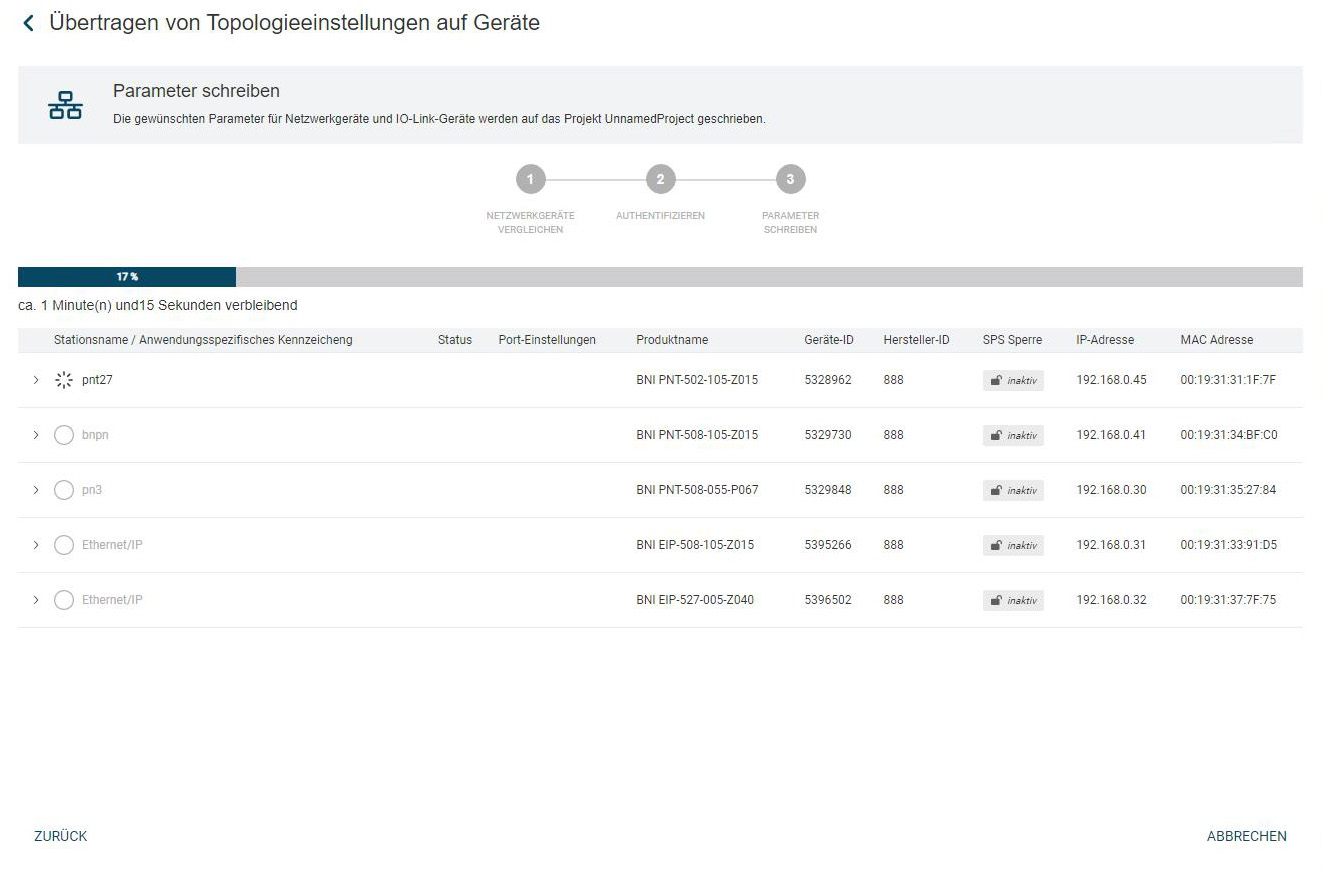
如果导入的参数与当前只读参数不同,则会出现以下窗口:
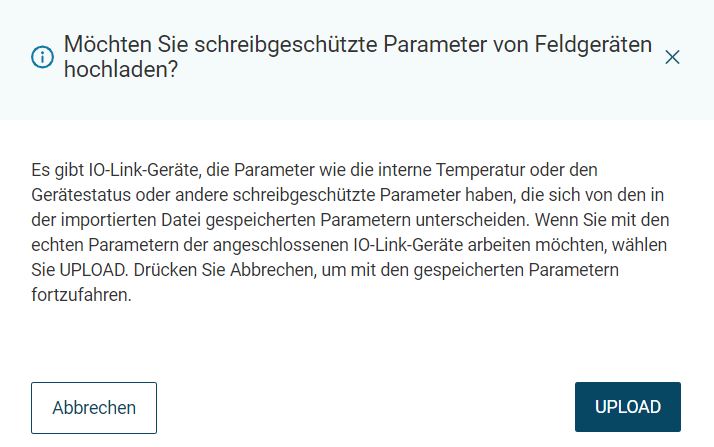
点击 UPLOAD 可以将当前只读参数加载到拓扑中。
一旦拓扑结构设置被转移到单元,就会显示导入的结果。
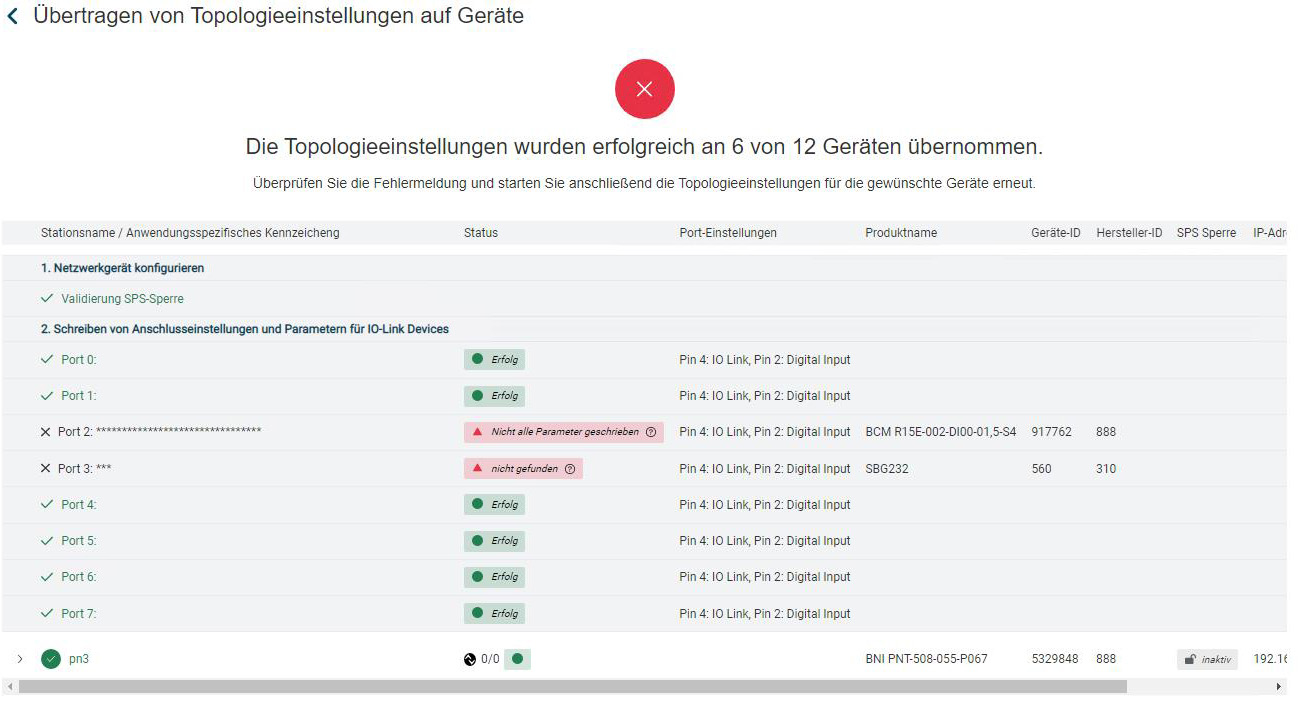
点击MINAL VIEW,在主视图中加载导入的拓扑结构。
恢复拓扑结构¶
注销 BET 时,会自动创建当前拓扑的内部备份,其中包括所有设备和设置。重新启动时, BET 会检查备份是否可用。登录后,如果有,则会显示一条信息。该通知提供有关备份的信息,如拓扑名称和日期,并允许在注销时恢复拓扑。
登录 BET ,查看 以用户身份登录 。
如果有拓扑结构的备份,会出现以下通知。
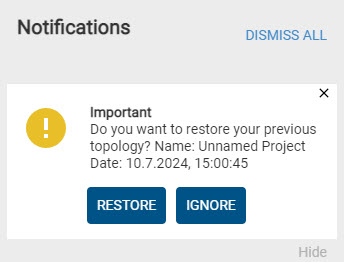
点击REPEAT。
拓扑结构已恢复。
如果要删除备份,请单击 IGNORISE 。
备份被删除。
保存拓扑结构¶
您可以保存当前拓扑结构,包括 IO-Link 网络模块的端口设置和 IO-Link 设备的参数。然后,您可以随时将保存的 ZIP 文件导入 BET ,请参见 导入拓扑结构 。保存拓扑结构后,您可以使用以下选项处理已更改但尚未写入物理设备的参数:
忽略变化:
拓扑中更改的参数会保存在拓扑文件中。但在导入拓扑时,这些参数不会***写入物理设备,而只会写入 BET 中的设备表示。它们在那里显示时没有状态。
示例:在保存前显示拓扑结构中已更改但未写入的参数:。
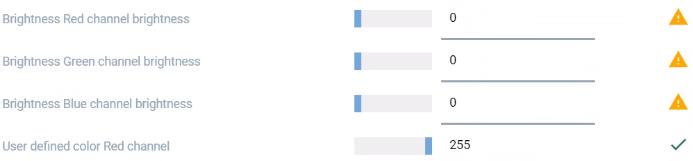
示例:导入后在拓扑结构中显示已更改但未写入的参数(无状态):。
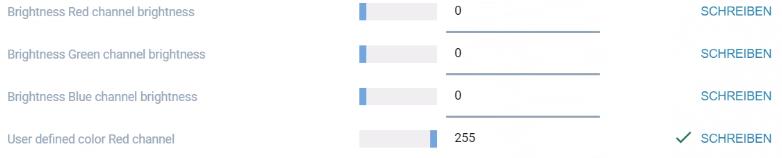
重设为当前值:
在保存之前,改变的参数会被物理设备的当前值覆盖。
备注
被丢弃或重置的参数数据不能恢复。
将改变写入设备:
在保存之前,改变的参数被写入物理设备。
警告
事故的危险!通过改变参数数据,可以改变IO-Link设备的开关点和数据。在重设/写入更改之前,请确保更改不会导致事故或损坏。如果由于读/写过程数据而可能发生事故/损坏,则不得使用该功能。
点击工具条上的保存TOPOLOGY。
如果检测到已改变但尚未写入的参数数据,会出现以下对话。
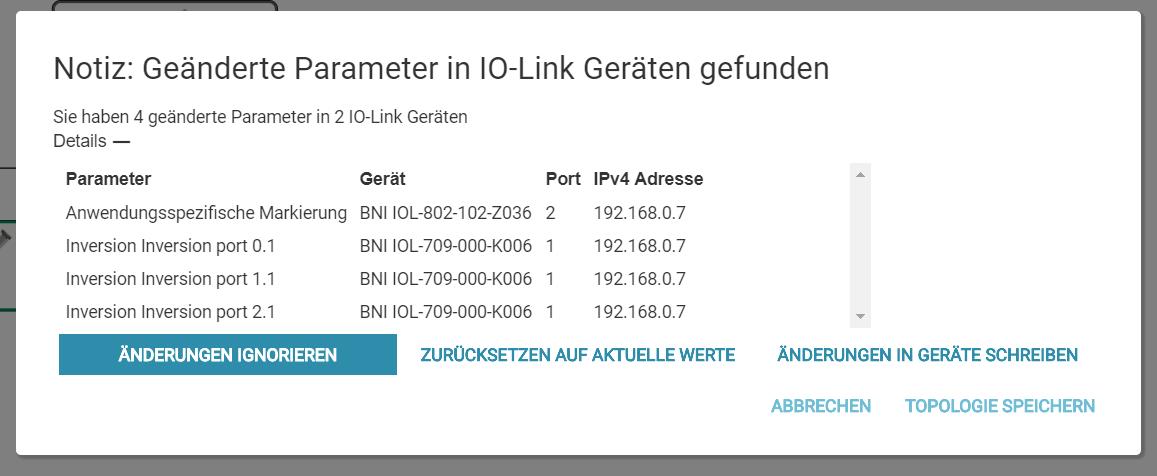
为已改变但未写入的参数选择所需的程序,并点击保存TOPOLOGY。
出现以下对话。
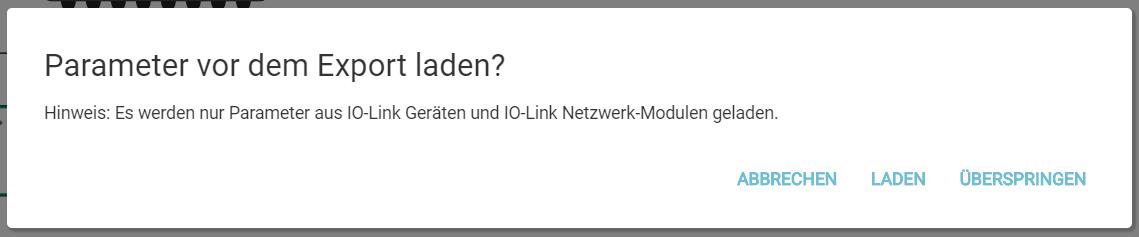
您将被问及在保存之前是否应从设备上重新读取IO-Link网络模块的所有端口设置和IO-Link设备的参数。你有以下选择:
加载中。所有IO-Link设备的参数和IO-Link网络模块的端口设置被从物理设备中读取并写入文件。取决于拓扑结构的大小,加载可能需要很长的时间。对话中会告知你进度和状态。当所有的参数都从所有的设备上加载完毕后,就可以保存该文件了。
备注
单位的过程数据以及IO-Link网络模块的所有其他设置不能被读出和保存。
*跳过
跳过加载,即使仍在运行,拓扑结构也会被保存,而不会从物理设备中加载当前参数值。
选择所需的选项。
你会被提示将文件保存到文件系统。
选择一个存储位置,指定一个文件名并点击保存。
备注
确保拓扑结构文件以.ZIP为文件扩展名保存。
根据你的设置,拓扑结构被保存。
关闭前保存拓扑结构¶
关闭 BET 时,如果有任何未保存的更改,系统会通知您。
退出 BET 。
如果检测到未保存的更改,会出现以下对话。

你有以下选择。
取消: 取消保存和关闭 BET 。
退出应用程序: BET 终止而不保存。
保存:保存更改并关闭 BET 。